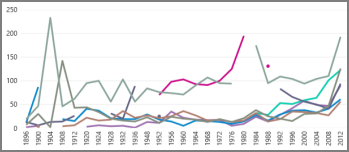สิ่งสำคัญ: ใน Excel for Microsoft 365 และ Excel 2021 Power View จะถูกเอาออกในวันที่ 12 ตุลาคม 2021 อีกทางเลือกหนึ่งคือ คุณสามารถใช้ประสบการณ์การใช้งานภาพแบบโต้ตอบที่ให้บริการโดย Power BI Desktop ซึ่งคุณสามารถดาวน์โหลดได้ฟรี คุณยังสามารถนําเข้าเวิร์กบุ๊ก Excel ลงใน Power BI Desktopได้อย่างง่ายดาย
แผนภูมิเส้นเป็นแผนภูมิที่ยอดเยี่ยมในการแสดงข้อมูลตามช่วงเวลา หรือข้อมูลตามลดับอื่นๆ
-
เริ่มต้นด้วยเวิร์กบุ๊กExcelหรือแหล่งข้อมูลอื่นที่มีข้อมูลของคุณอยู่
-
ในPower Viewแผ่นงาน ให้สร้างตารางด้วย
-
เขตข้อมูลที่มีค่าที่คุณต้องการลงจุด
-
วันที่/เวลา หรือเขตข้อมูลตามลดับอื่นๆ
-
-
เมื่อเลือกตารางแล้ว บนแท็บ ออกแบบ >เส้น
เขตข้อมูลวันที่/เวลาควรอยู่ในกล่อง แกน และเขตข้อมูลค่าในกล่อง ค่า ถ้าไม่ ย้ายรายการเหล่านั้นในรายการเขตข้อมูล
นั่นคือแผนภูมิเส้นพื้นฐาน